图片打马赛克最霸气操作
1、电脑里面下载好QQ聊天软件,安装好该软件,注册一个QQ号码,并让软件处于登录状态,请记得要截图的时候一定要先登录上QQ聊天软件哦。

2、进行QQ聊天软件的热键设置,首先打开QQ聊天软件设置面板,进入设置界面,在基本设置的热键设置下可以看到默认的基本操作对应的热键,热键的意思就是快速操作的组合键,也就是需要用的时候按这几个组合键就能够启动相关功能。这时候我们就看到截图的热键默认组合为ctrl+alt+a。




3、我们可以对截图的热键默认组合为ctrl+alt+a按照操作的方便程度或个人喜好进行重新设置,比如要想设置为ctrl+alt+9,我们就单击ctrl+alt+a处,然后点击电脑键盘enter键,ok,恭喜你,设置成功,关闭设置窗口。

4、我们要注意的是不同的功能请不要设置成相同的热键组合哦,这样我们在按热键进行操作的时候会造成一定的混乱和困扰。而且我们在使用软件的时候看看是否还有其他的软件有同样的操作功能热键,如果热键一样的话,那么我们在操作截图的时候请关掉其他冲突的软件。
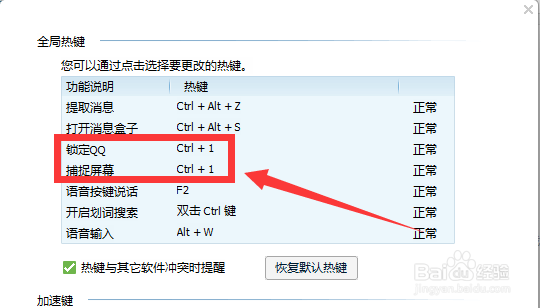
5、设置成功之后,这时候当我们在遇到一个页面的局部需要抓图的时候,或者一个图片需要抓图的时候,我们首先应该想到的工具是利用QQ截图工具,这是我见过和使用过的较为实用的截图工具。如果我们需要一些简单快捷的编辑,比如加箭头、马赛克或者加简单的文字的话,用这个工具是最简单不过的。首先我们要先打开这个图片。

6、打开图片之后,我们点击热键组合,也就是我们设置的热键组合,比如默认的是ctrl+alt+a,这时候我们就电脑键盘同时点击ctrl+alt+a,就进入截图界面。

7、这时候我们就应该对截图的马赛克功能进行了解和设置,点击马赛克功能,就可以对马赛克功能进行设置,首先可以选择马赛克的覆盖大小,圆圈越大,代表单元面积越大,而后面模糊度越向右,则越模糊。


8、设置好之后,我们就可以对需要打马赛克的区域进行操作了,这时候点击马赛克功能之后,就可以在需要操作的区域进行滑动操作,是不是看到逐渐变模糊了。同样如何其他区域需要这样操作,请重复刚才的步骤。
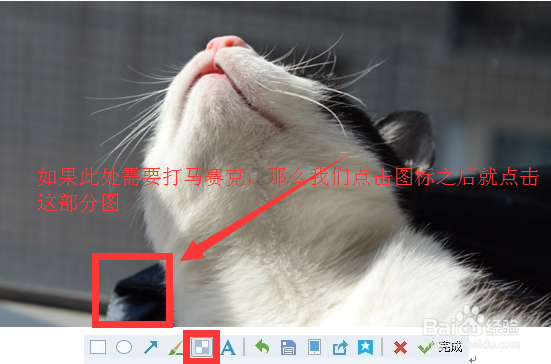


9、操作完毕,请记得按下图的保存键进行保存哦,图片马赛克化是不是就简单的操作了,棒棒哒。
